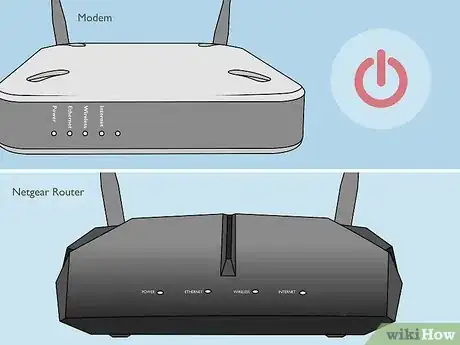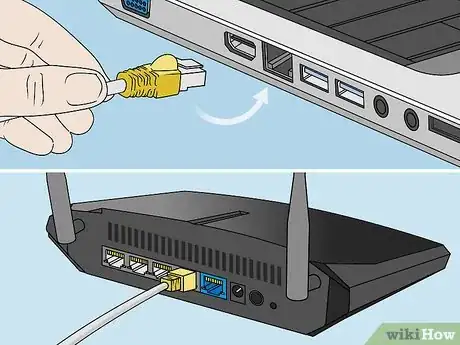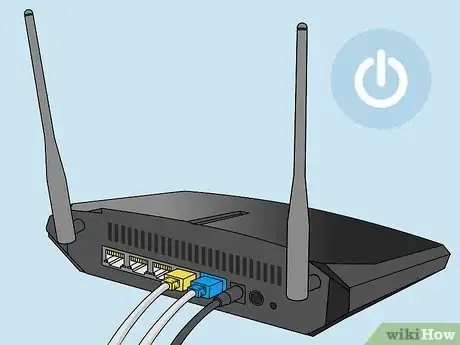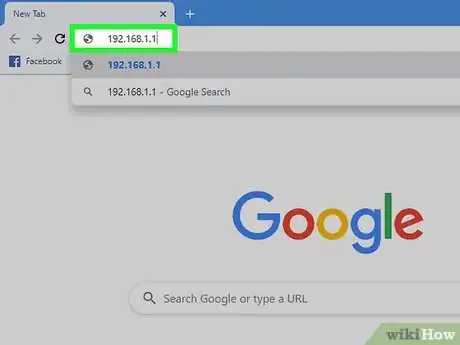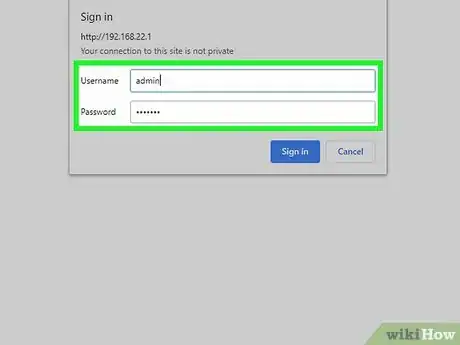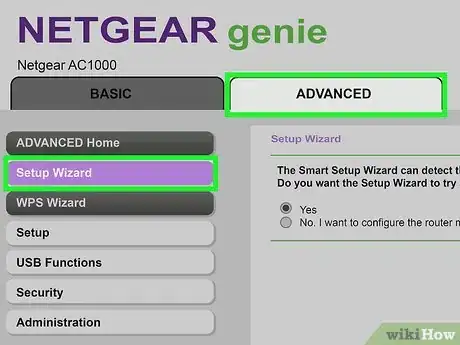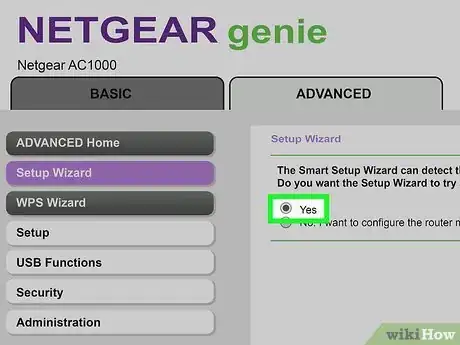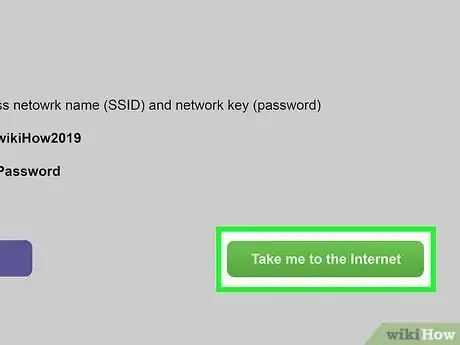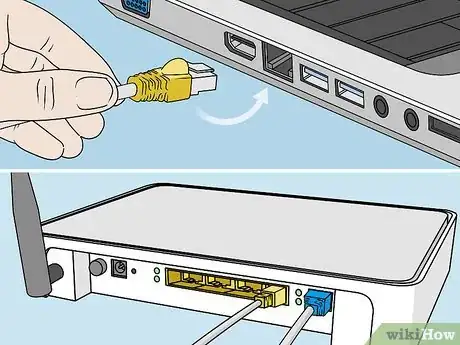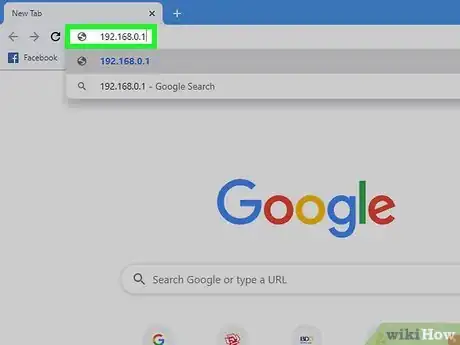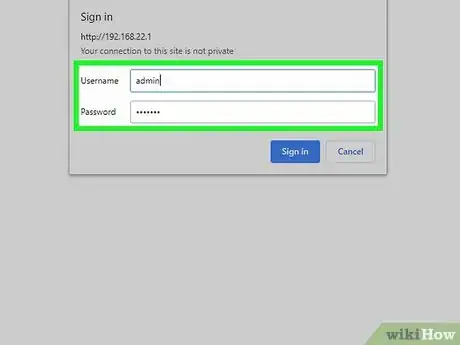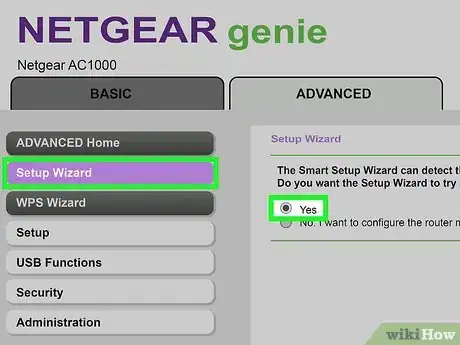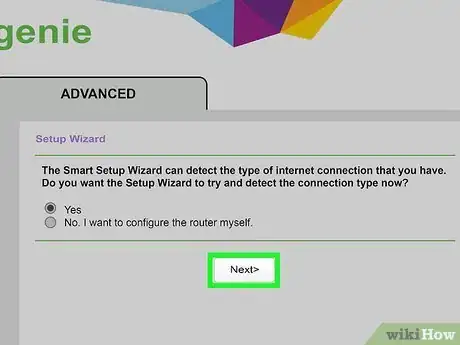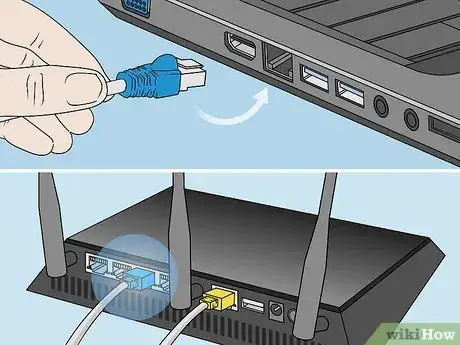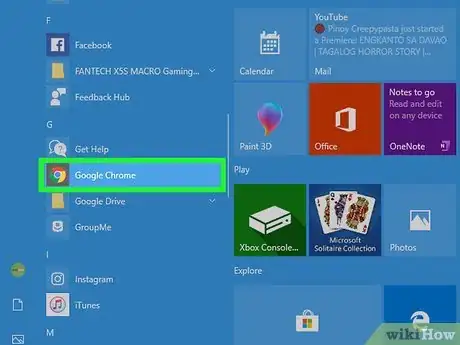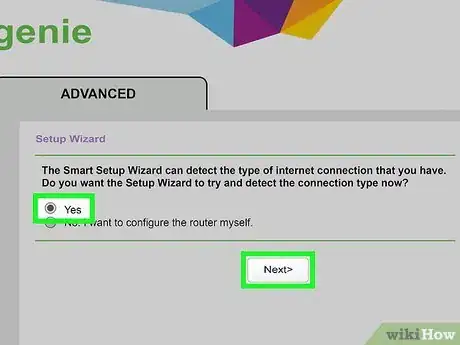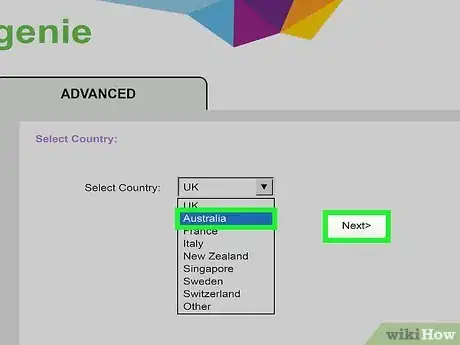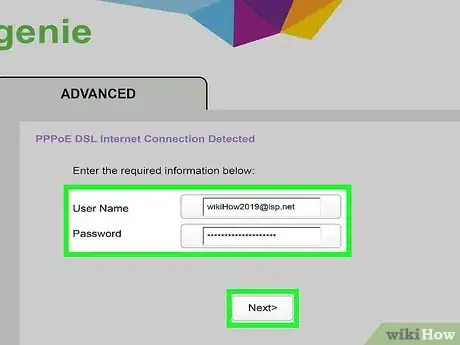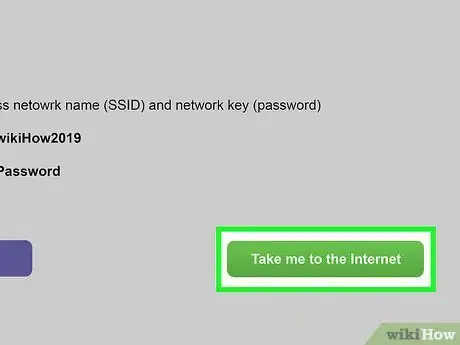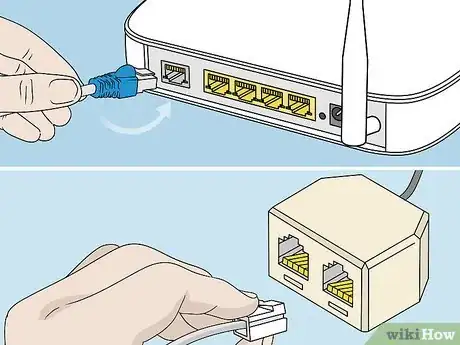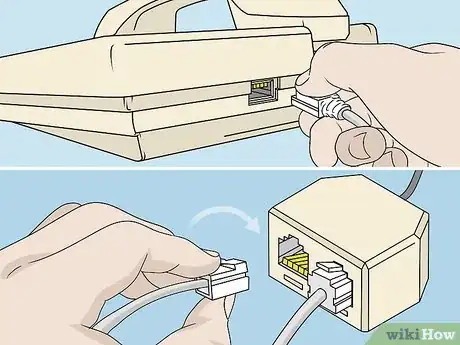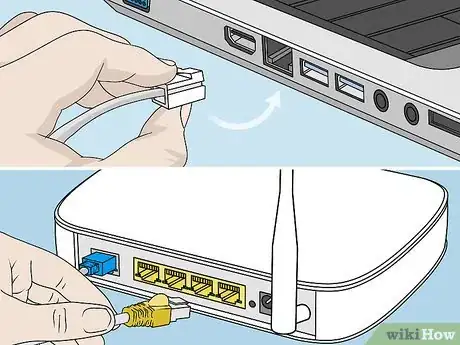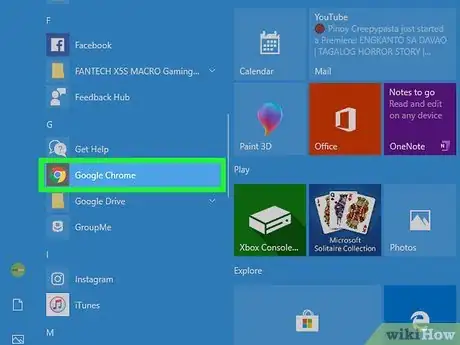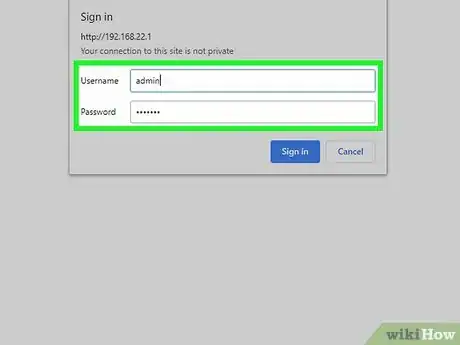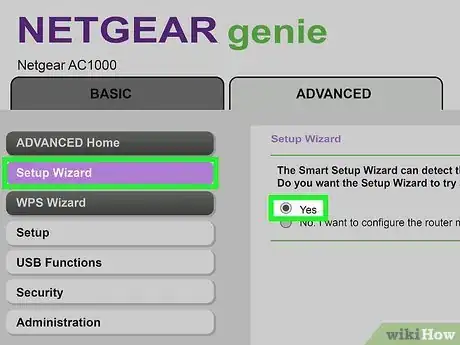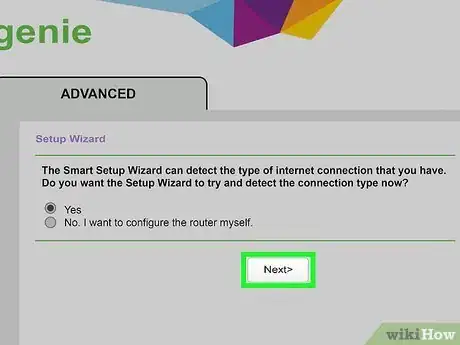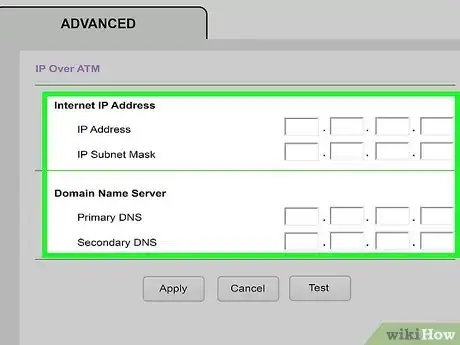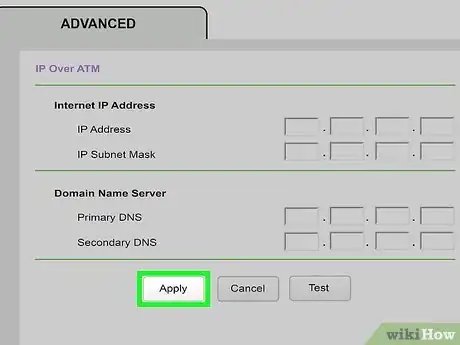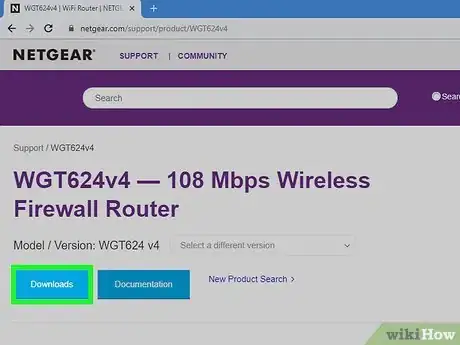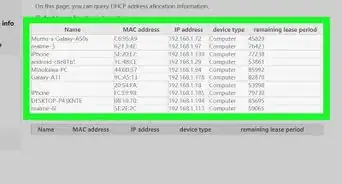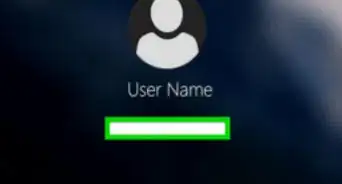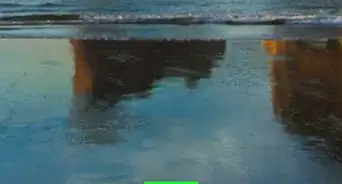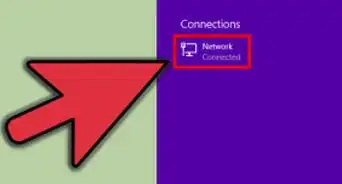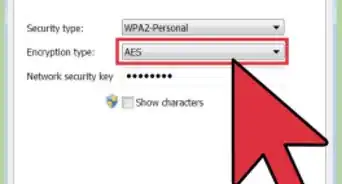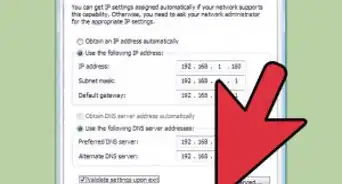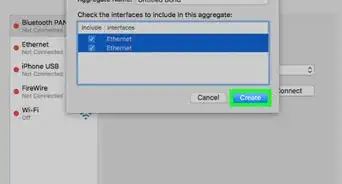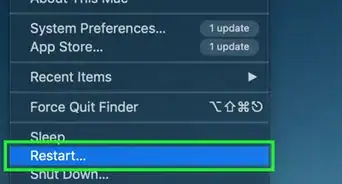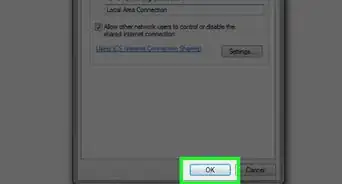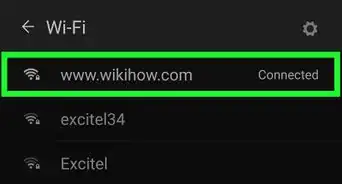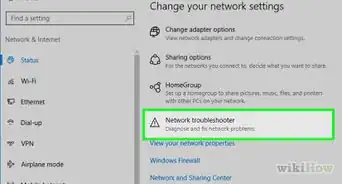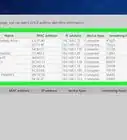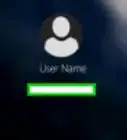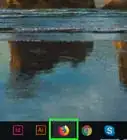X
wikiHow est un wiki, ce qui veut dire que de nombreux articles sont rédigés par plusieurs auteurs(es). Pour créer cet article, des auteur.e.s volontaires ont participé à l'édition et à l'amélioration.
Cet article a été consulté 32 378 fois.
Faire la configuration de votre routeur Netgear vous permettra de vous servir de votre routeur avec votre fournisseur d'accès à Internet (FAI) actuel et cela pourra même vous aider à résoudre des problèmes liés à votre connexion réseau. Avec la plupart des FAI, vous n'aurez pas à configurer votre routeur Netgear, à moins que vous utilisiez le routeur avec un câble ou une connexion ADSL.
Étapes
Méthode 1
Méthode 1 sur 5:Utiliser l'interface Genie (routeurs Netgear récents)
Méthode 1
-
1Éteignez votre modem et votre routeur Netgear.
-
2Servez-vous d'un câble Ethernet pour brancher votre modem au port comportant l'indication « Internet » sur votre routeur Netgear.
-
3Utilisez un deuxième câble Ethernet pour brancher votre ordinateur à n'importe quel port comportant l'indication « LAN » sur votre routeur Netgear.
-
4Allumez votre modem et attendez que toutes les lumières cessent de clignoter.
-
5Allumez votre routeur Netgear et attendez que la diode « Power » reste verte.
-
6Ouvrez un navigateur Internet sur votre ordinateur et entrez l'une des URL suivantes dans la barre d'adresse : www.routerlogin.com, www.routerlogin.net ou http://192,168.1.1. Vous verrez apparaitre une fenêtre de connexion au routeur quand vous mettrez la bonne URL.
- Regardez les indications situées sur votre routeur Netgear pour trouver la bonne URL si aucune de ces URL ne fait apparaitre la fenêtre de connexion au routeur.
-
7Connectez-vous à l'interface de votre routeur en mettant « admin » comme nom d'utilisateur et « password » comme mot de passe. Il s'agit des identifiants par défaut des routeurs Netgear. Vous verrez apparaitre l'assistant d'installation de Netgear Genie.
- Si la fenêtre indique « Netgear Smart Wizard » au lieu de « Netgear Genie », passez à la deuxième étape de cet article pour terminer la configuration de votre routeur à l'aide de l'interface Smart Wizard. L'interface Smart Wizard n'est disponible que sur les anciens modèles de routeurs Netgear.
-
8Sélectionnez l'onglet « Advanced », puis faites un clic sur « Setup Wizard » dans le cadre de gauche.
-
9Faites la détection automatique de votre connexion Internet. Quand il vous sera demandé si vous voulez que Netgear détecte votre connexion Internet, cliquez sur « Yes » puis cliquez sur « Next ». L'assistant d'installation détectera votre connexion à Internet, ce qui peut prendre quelques minutes, puis il affichera la page « Congratulations » (« Félicitations ! ») quand cela sera terminé.
-
10Cliquez sur « Take me to the Internet » pour vérifier que votre connexion à Internet fonctionne bien. Votre routeur Netgear sera maintenant réglé pour fonctionner avec votre FAI [1] .Publicité
Méthode 2
Méthode 2 sur 5:Utiliser l'interface Smart Wizard (routeurs Netgear plus anciens)
Méthode 2
-
1Servez-vous d'un câble Ethernet pour brancher votre modem au port comportant l'indication « Internet » sur votre routeur Netgear.
-
2Utilisez un deuxième câble Ethernet pour brancher votre ordinateur à n'importe quel port comportant l'indication « LAN » sur votre routeur Netgear.
-
3Éteignez votre modem, votre ordinateur et votre routeur Netgear, puis rallumez ces trois appareils.
-
4Attendez quelques minutes que tous les équipements aient complètement redémarré, puis lancez le navigateur Internet de votre choix sur votre ordinateur.
-
5Entrez l'une des URL suivantes dans la barre d'adresse de votre navigateur, puis faites « Entrée » : http://192,168.0.1 or http://192,168.1.1. Vous verrez apparaitre une fenêtre de connexion au routeur quand vous mettrez la bonne URL.
-
6Connectez-vous à l'interface de votre routeur en mettant « admin » comme nom d'utilisateur et « password » comme mot de passe. Il s'agit des identifiants par défaut des routeurs Netgear. Vous serez maintenant connecté à votre routeur Netgear.
-
7Faites un clic sur « Setup Wizard » dans le cadre de gauche, puis cliquez sur « Yes » quand il vous sera demandé si vous voulez que le routeur détecte votre connexion Internet.
-
8Faites un clic sur « Next ». La détection de votre connexion Internet par le routeur Netgear peut prendre quelques minutes.
-
9Une fois votre type de connexion Internet détecté, faites de nouveau un clic sur « Next ». Votre routeur Netgear fera une sauvegarde de vos réglages et sera configuré pour fonctionner avec votre FAI [2] .Publicité
Méthode 3
Méthode 3 sur 5:Utiliser l'interface Genie ADSL (routeurs Netgear récents)
Méthode 3
-
1Branchez votre routeur Netgear à votre prise téléphonique à l'aide de l'adaptateur ADSL. L'adaptateur ADSL est une petite boite qui permet de connecter à la fois votre routeur et votre téléphone à la prise téléphonique.
-
2Branchez votre téléphone à l'adaptateur ADSL à l'aide d'un petit câble téléphonique.
-
3Utilisez un câble Ethernet pour brancher votre ordinateur à n'importe quel port comportant l'indication « LAN » sur votre routeur Netgear.
-
4Branchez le routeur Netgear à son bloc d'alimentation, puis allumez le routeur. Il faut environ une minute au routeur pour être complètement démarré.
-
5Ouvrez le navigateur Internet de votre choix sur votre ordinateur. L'assistant d'installation Netgear Genie apparaitra automatiquement à l'écran.
- Si l'installateur n'apparait pas directement à l'écran, entrez l'une des URL suivantes dans la barre d'adresse de votre navigateur : http://192,168.0.1 or http://www.routerlogin.net. Ces adresses URL vous mèneront à l'assistant de configuration Netgear Genie.
-
6Cliquez sur « Yes » quand il vous sera demandé si vous voulez que Netgear fasse les réglages de votre connexion Internet, puis sélectionnez « Next ».
-
7Parmi la liste défilante, sélectionnez votre pays et appuyez sur « Next ». Il faudra patienter quelques instants que Netgear détecte votre connexion Internet. Une fois cela terminé, la fenêtre de connexion à votre routeur s'affichera.
-
8Dans les champs correspondants, entrez les identifiants fournis par votre FAI, puis appuyez sur « Next ». Cela vous permet d'accéder au réseau Internet de votre FAI.
- Contactez directement votre FAI s'il vous faut de l'aide pour obtenir le nom d'utilisateur et le mot de passe qui vous permettent de vous connecter à votre réseau.
-
9Appuyez sur « Take me to the Internet » pour vérifier que votre connexion à Internet fonctionne bien. Votre routeur Netgear sera maintenant réglé pour fonctionner avec votre FAI [3] .Publicité
Méthode 4
Méthode 4 sur 5:Utiliser l'interface Smart Wizard ADSL (routeurs Netgear plus anciens)
Méthode 4
-
1Branchez votre routeur Netgear à votre prise téléphonique à l'aide de l'adaptateur ADSL. L'adaptateur ADSL est une petite boite qui permet de connecter à la fois votre routeur et votre téléphone à la prise téléphonique.
-
2Branchez votre téléphone à l'adaptateur ADSL à l'aide d'un petit câble téléphonique.
-
3Utilisez un câble Ethernet pour brancher votre ordinateur à n'importe quel port comportant l'indication « LAN » sur votre routeur Netgear.
-
4Branchez le routeur Netgear à son bloc d'alimentation, puis allumez le routeur. Il faut environ une minute au routeur pour être complètement démarré.
-
5Ouvrez le navigateur Internet de votre choix sur votre ordinateur puis entrez l'une des URL suivantes dans la barre d'adresse : http://192,168.0.1 or http://192,168.1.1. Ces adresses URL vous mèneront à la page de connexion au routeur.
-
6Connectez-vous à l'interface de votre routeur en mettant « admin » comme nom d'utilisateur et « password » comme mot de passe. Il s'agit des identifiants par défaut des routeurs Netgear.
-
7Sélectionnez « Setup Wizard » dans le coin en haut à gauche de la fenêtre, puis cliquez sur « Yes » quand il vous sera demandé si vous voulez que Netgear fasse la détection de votre connexion à Internet.
-
8Appuyez sur « Next ». Il faudra patienter quelques minutes pour que Netgear détecte votre connexion Internet, il affichera ensuite la page de configuration correspondant à votre type de connexion.
-
9Faites appliquer les réglages conseillés pour votre type de connexion afin que Netgear termine la configuration. La démarche à suivre pour faire cela varie selon votre type de connexion Internet.
- Si vous utilisez une connexion de type PPPoE ou PPPoA, entrez le nom d'utilisateur et le mot de passe fournis par votre FAI.
- Si vous utilisez une connexion de type adresse IP dynamique, appuyez simplement sur « Apply ».
- Si vous utilisez une connexion de type IP fixe ou IP sur ATM, entrez votre adresse IP, votre masque de sous-réseau IP, votre DNS primaire et votre DNS secondaire. Ces informations doivent être celles fournies par votre FAI.
-
10Appuyez sur « Apply » après avoir entré les informations nécessaires, selon votre type de connexion à Internet. Votre routeur Netgear sera maintenant réglé pour fonctionner avec votre FAI [4] .Publicité
Méthode 5
Méthode 5 sur 5:Dépanner la configuration du routeur Netgear
Méthode 5
-
1Mettez à jour la version logicielle. Si la configuration échoue, essayez de télécharger la dernière version logicielle de votre routeur Netgear sur http://support.netgear.com/. Dans certains cas, avoir une version logicielle trop ancienne peut vous empêcher de vous connecter à Internet [5] .
-
2Faites une réinitialisation. Si vous avez encore des problèmes pour vous connecter à Internet après avoir configuré votre routeur, réinitialisez votre routeur Netgear à l'aide de ces instructions. Une réinitialisation rétablira les paramètres par défaut de votre routeur et pourra éventuellement résoudre les problèmes logiciels liés à votre routeur.
-
3Si vous avez du mal à configurer votre routeur ou à vous connecter à Internet, essayez d'utiliser d'autres câbles Ethernet ou d'autres câbles téléphoniques. Utiliser du matériel ou des câbles défectueux peut vous empêcher de bien installer votre routeur.
-
4Prenez contact avec votre FAI pour obtenir plus d'aide si vous n'arrivez toujours pas à configurer votre routeur Netgear en utilisant les identifiants de connexion fournis par votre FAI. Netgear n'a pas accès aux informations d'identification fournies par votre FAI et ne pourra pas vous aider s'il y a un problème avec votre connexion à Internet [6] .Publicité
Références
- ↑ http://kb.netgear.com/app/answers/detail/a_id/22697/~/netgear-router-installation-on-cable-isp---genie-interface
- ↑ http://kb.netgear.com/app/answers/detail/a_id/119/~/router-installation-on-cable-internet-service-provider---smart-wizard-interface
- ↑ http://kb.netgear.com/app/answers/detail/a_id/22717
- ↑ http://kb.netgear.com/app/answers/detail/a_id/120/session/L2F2LzEvdGltZS8xNDM5MjQ0NDA0L3NpZC9lQTR1eEJ0bQ%3D%3D
- ↑ http://kb.netgear.com/app/answers/detail/a_id/24309
- ↑ http://kb.netgear.com/app/answers/detail/a_id/22090
À propos de ce wikiHow
Publicité